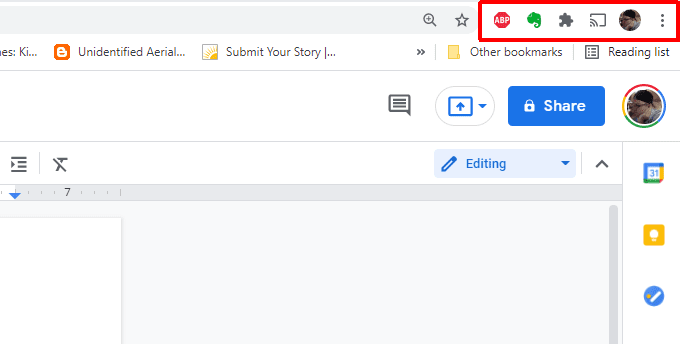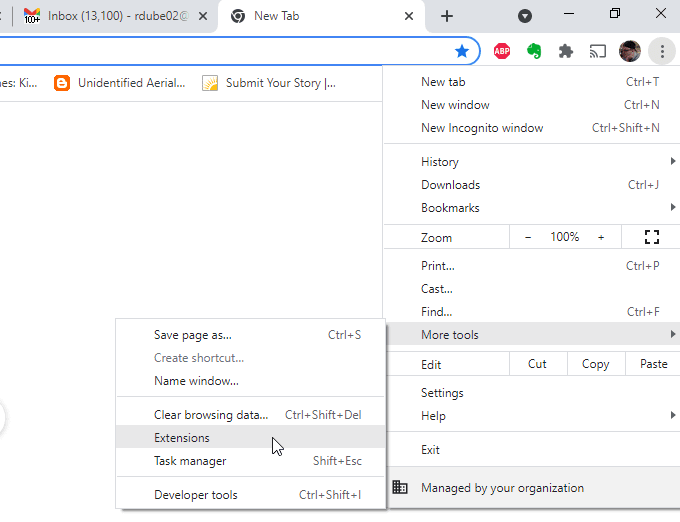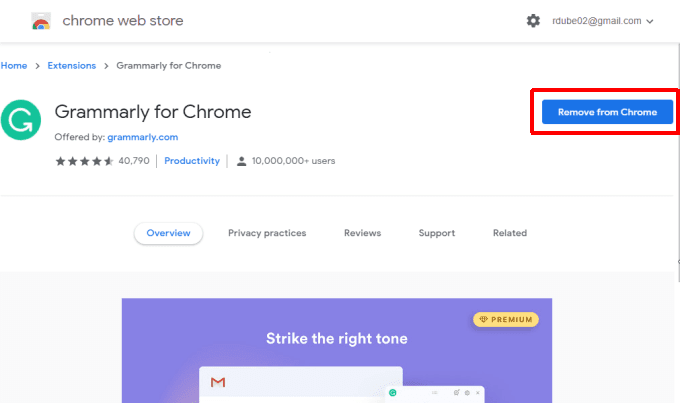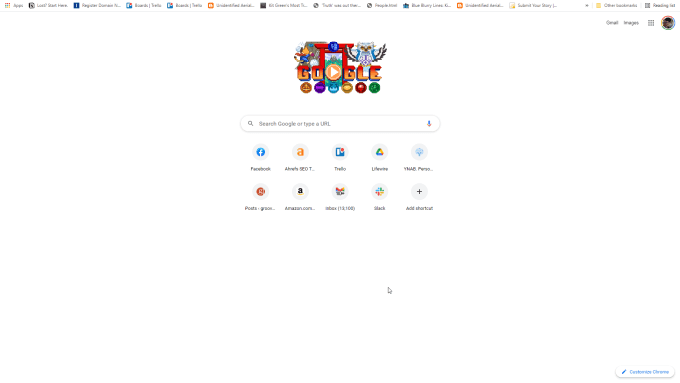Chromeブラウザはツールバーに関してはかなりミニマリストですが、有効にした場合でもツールバーは存在します。
大きなボタンを備えた大きくて不格好なタスクバーの時代は終わりました。ただし、 Chrome(Chrome)を使用するほとんどの人は、2つのメインツールバーを有効にします。1つは、お気に入りのブックマークリンクへのクイックリンクを提供するブックマークツールバーです。もう1つは、拡張機能とメニューツールバーです。この記事では、これらのChromeツールバーのいずれかが欠落している場合の対処方法を学習します。

(Fix Missing Extensions)ツールバーにない拡張機能を修正する
Chromeにたくさんの新しい拡張機能を(new extensions to Chrome)追加したことを覚えていますか?突然、アイコンがChromeツールバーに表示されなくなりました。
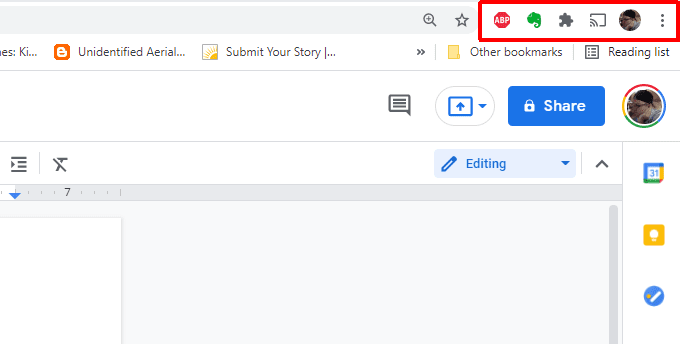
これは、拡張機能がクラッシュした場合、またはその他の理由で無効になった場合によく発生します。拡張機能を有効にすることで、これらの拡張機能をタスクバーに再度追加できます。
これをする:
1.右上の3つのドットを選択して、Chromeメニューを開き、[設定]、 [(Settings,)拡張機能(Extensions)]の順に選択します。
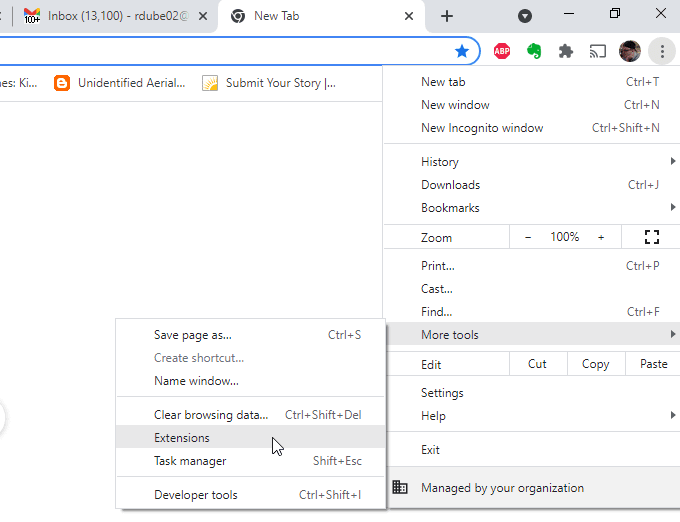
2.Chromeツールバーにない拡張機能を見つけて有効にします(Chrome)。(Find)

拡張機能が正常に機能している場合は、上部のChromeツールバーにそのアイコンが表示されます。

うまくいけば(Hopefully)、あなたの拡張機能は今正しく機能しています。
欠落している拡張機能を修正または修復する(Fix or Repair Missing Extensions)
有効にしたときに拡張機能アイコンが表示されない場合は、他の理由が考えられます。
1つ目は、拡張機能自体にツールバーアイコンがないことです。多くの拡張機能には、ユーザーインターフェースを必要としないバックグラウンドのChromeプロセスがあります。(Chrome processes)拡張機能にツールバーアイコンが必要かどうかわからない場合は、拡張機能のWebサイトで詳細を確認してください。
ウェブサイトがどこにあるかわからない?上記のプロセスを使用して同じ拡張機能ウィンドウを開き、その拡張機能ボックスの[詳細(Details)]ボタンを選択すると、それを見つけることができます。

下にスクロールして、[ Chromeウェブストアで表示](View in Chrome Web Store)を選択します。

Chromeストア(Chrome Store)サイトに拡張機能アイコンがあるはずだと表示されている場合は、正しく機能していない可能性があるため、修復または再インストールする必要があります
破損した拡張機能を修復する(Repair a Corrupted Extension)
拡張機能が破損している場合は、それを修正する簡単な方法がある可能性があります。
1.上記と同じプロセスを使用して、 [拡張機能]ウィンドウを開きます。(Extensions)
2.機能していない拡張機能まで下にスクロールし、[(Scroll)修復(Repair)]ボタンが表示されるかどうかを確認します。
3.Chrome(Chrome)データへのアクセスを求める権限ウィンドウが表示されます。
4. [修復](Repair)を選択してから、すべてのアクセス許可要求を承認します。
拡張機能を起動しようとしたが、実行に必要なファイルが見つからない場合、修復ボタンが表示されます。このボタンが表示されない場合でも、拡張機能が破損しているか古くなっている可能性があり、拡張機能自体がこれを検出していません。
この場合は、拡張機能を再インストールしてみてください。
破損した拡張機能を再インストールします(Reinstall a Corrupted Extension)
拡張機能(an extension)を再インストールすると、最新バージョンが使用され、すべての拡張機能ファイルが置き換えられ、破損したファイルがすべて置き換えられます。これにより、発生している拡張機能の問題が修正されます。
1.上記のプロセスを使用して、拡張機能のChromeストアページにアクセスします。(Chrome Store)そのページの上部にある[ Chromeから削除(Remove from Chrome)]ボタンを選択します。
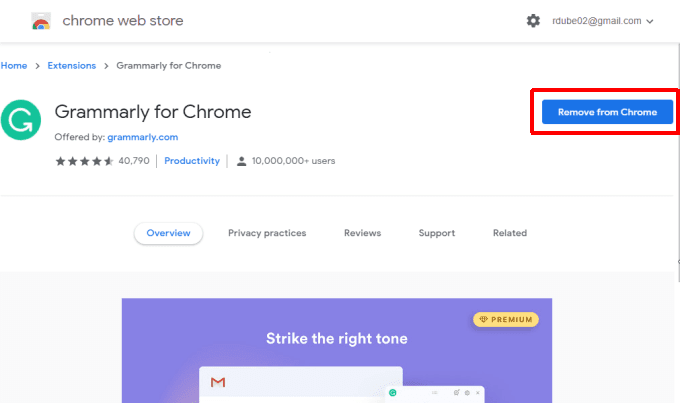
2.拡張機能を削除することを確認するポップアップウィンドウがChromeに表示されます。(Chrome)[削除](Remove)を選択して確認します。

3.拡張機能を削除したら、Chromeストア(Chrome Store)ページに戻り、[ Chromeに追加(Add to Chrome)]ボタンを選択します。

これにより、拡張機能がChromeブラウザに再インストールされます。ツールバーを再確認すると、うまくいけば、拡張機能アイコンが表示されます。
不足しているブックマークツールバーを修正する
不足しているChromeツールバーがすべてのブックマークアイコンを表示するURLフィールドの(the URL field)下にある場合は、数回クリックするだけでこれを修正できます。
Chromeの右上隅にある3つのドットを選択して、メニューを開きます。[ブックマーク](Bookmarks)を選択してから、[ブックマークバーを表示](Show bookmarks bar)を選択します。

この選択範囲の左側にチェックマークが表示されます。これは、ブックマークバーが有効になり、Chromeに再び表示されることを意味します。
欠落しているすべてのChromeツールバーを修正
Chromeにツールバーがない最も一般的な原因の1つは、ユーザーが誤ってChromeを全画面モードに切り替えた場合です。
全画面モードでは、URLフィールド、拡張機能、およびメニューを含むメインツールバーが非表示になります。ブックマークバーが無効になっている場合、ツールバーはまったく表示されません。
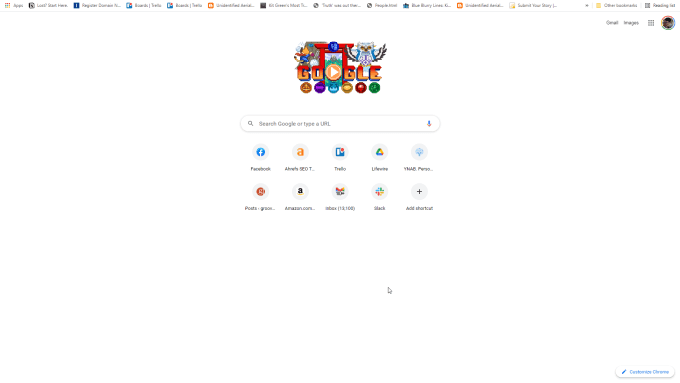
これに対する修正は簡単です。
Windowsでは(Windows)、 F11キー(F11)を押すだけです。これにより、 Chrome(Chrome)が通常モードに戻り、すべてのツールバーが表示されます。
Macでは、ブラウザの左上隅を選択して押したままにします。これにより、メニューバーが表示されます。次に、緑色の円を選択するだけで、Chromeを通常モードに戻します。
Chrome Toolbar Missing? 3 Ways to Fix
While the Chrome browser is pretty minimalist as far as toolbars go, there are ѕtill toolbars present if you’ve enabled them.
The days of big, clunky taskbars with large buttons are gone. However, most people who use Chrome enable two main toolbars. One is the bookmarks toolbar which provides quick links to your favorite bookmark links. The other is the extensions and menu toolbar. In this article, you’ll learn what to do when any of these Chrome toolbars are missing.

Fix Missing Extensions on the Toolbar
Do you remember adding a bunch of new extensions to Chrome and suddenly the icons no longer appear in the Chrome toolbar?
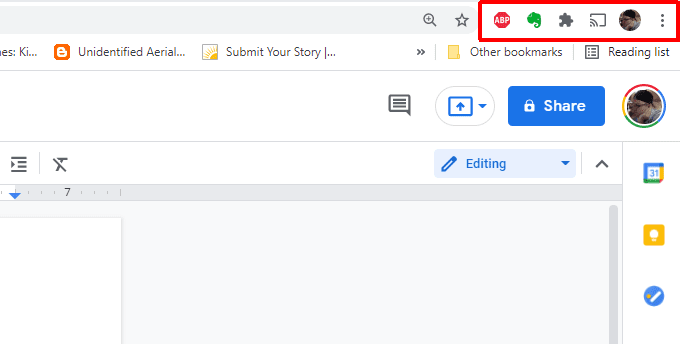
This often happens when an extension crashes or for some other reason gets disabled. You can add these extensions to the taskbar again by enabling the extension.
To do this:
1. Select the three dots in the upper right to open the Chrome menu, select Settings, and then select Extensions.
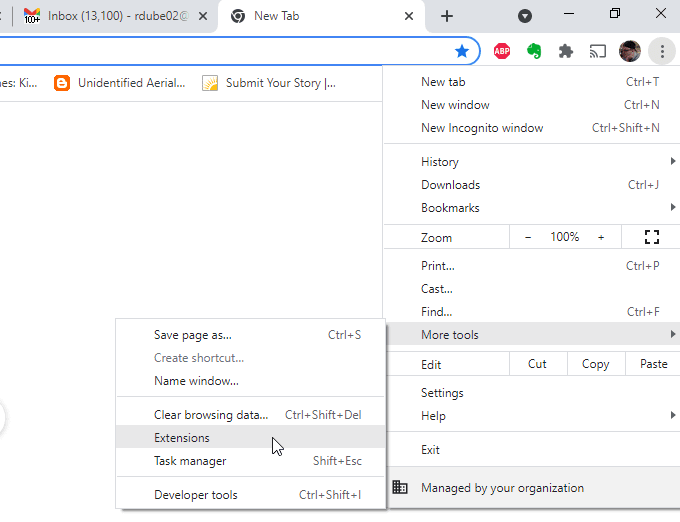
2. Find and enable the extension that’s missing from your Chrome toolbar.

If the extension is working correctly, you should now see its icon in the top Chrome toolbar.

Hopefully, your extensions are working properly now.
Fix or Repair Missing Extensions
If the extension icon doesn’t appear when enabled, there could be other reasons.
The first could be that the extension itself doesn’t feature a toolbar icon. Many extensions have background Chrome processes that don’t require a user interface. Check the extension website to learn more if you aren’t sure if your extension should have a toolbar icon.
Not sure where the website is? You can find it by opening the same extensions window using the process above and select the Details button on that extension box.

Scroll down and select View in Chrome Web Store.

If the Chrome Store site says there should be an extension icon, then it’s possible it’s not working correctly, and you’ll need to repair or reinstall it
Repair a Corrupted Extension
If the extension is corrupted, there’s potentially a quick way to fix it.
1. Open the Extensions window using the same process as above.
2. Scroll down to the extension that’s not working and check if you see a Repair button.
3. You’ll see a permissions window appear asking for access to Chrome data.
4. Select Repair and then approve all permissions requests.
The repair button appears when the extension attempts to launch but can’t locate the necessary files to run. If you don’t see this button, it’s still possible that the extension is either corrupted or outdated, and the extension itself hasn’t detected this.
If this is the case, you can try reinstalling the extension.
Reinstall a Corrupted Extension
Reinstalling an extension ensures that you have the latest version, and it’ll replace all extension files and ensure that any corrupted files are replaced. This should fix any extension issues you’re having.
1. Use the process above to access the Chrome Store page for the extension. At the top of that page, select the Remove from Chrome button.
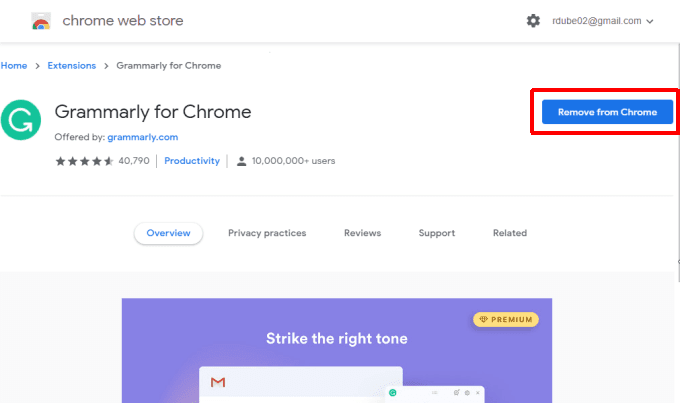
2. You’ll see a pop-up window in Chrome confirming that you want to remove the extension. Select Remove to confirm.

3. Once you remove an extension, return to its Chrome Store page and select the Add to Chrome button.

This will reinstall the extension to your Chrome browser. Recheck the toolbar, and hopefully, the extension icon is now present.
Fix a Missing Bookmarks Toolbar
If the missing Chrome toolbar is the one below the URL field that displays all of your bookmark icons, you can fix this in just a few clicks.
Select the three dots in the upper right corner of Chrome to open the menu. Select Bookmarks, and then select Show bookmarks bar.

A checkmark will appear to the left of this selection. This means the bookmarks bar is enabled and should now appear in Chrome again.
Fix All Chrome Toolbars Missing
One of the most common causes for toolbars missing in Chrome is when users accidentally switch Chrome into full-screen mode.
In full-screen mode, the main toolbar with the URL field, extensions, and menu disappear. If the bookmark bar is disabled, you won’t see any toolbars at all.
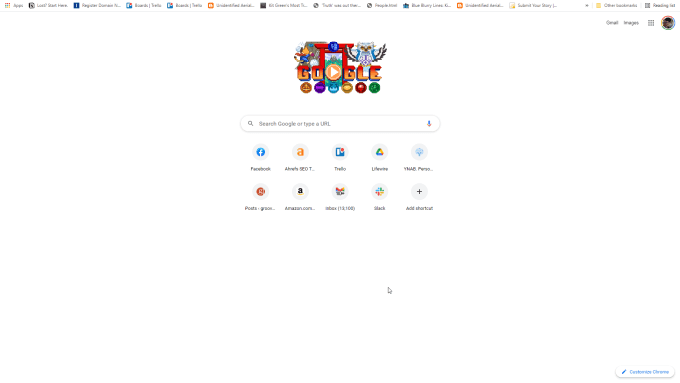
The fix for this is straightforward.
On Windows, all you have to do is press F11. This will return Chrome to normal mode, and all toolbars will appear.
On Mac, select and hold the top-left corner of the browser. This will make the menu bar appear. Then, just select the green circle to return Chrome to normal mode.